取消發佈 Websites + Marketing 網站
無論您是不小心點到發佈,還是改變心意,取消發佈網站後都會將訪客看到的內容改為「即將推出」和標頭圖片。您可以在背景編輯網站其他部份,直到準備重新發佈為止。如果網站已經發佈過了,則在您再度發佈之前,新編輯內容都不會正式生效。
注意:如果您之前將網域連結到「即將推出」網站或其他網站,而如今想變更設定,可將網域連線到您擁有的 GoDaddy 網域或連線到並非 GoDaddy 的網域。
請看以下影片並按照說明操作,即可取消發佈網站。
-
{%include“ wm-bp-step1”%}
- 點選「編輯網站」以開啟建站神器。
- 點選「設定」。
- 點選「取消發佈」。
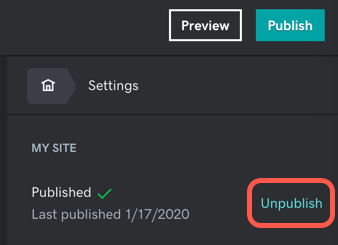
- 確認取消發佈網站,然後確認網站取消發佈訊息。